Google Pay™ integravimo vadovas
Įvadas
Google Pay integravimo būdai
1. Nukreipkite pirkėją į „Payment Gateway“, kad pasirinktumėte Google Pay mokėjimo metodą
2. Nukreipkite pirkėją tiesiai į Google Pay mokėjimo metodo URL
3. Naudokite mūsų checkout.js iframe dialogą savo el. parduotuvėje
Palaikomi kortelių tinklai ir autorizacijos metodai
Įvadas
Šiame Google Pay™ integravimo vadove aprašoma tik su Google Pay susijusi specifika. Norėdami suprasti visą vaizdą, turėtumėte sujungti šią medžiagą su informacija, pateikta Kūrėjų portale
Naudodami Google Pay, visi prekybininkai turi laikytis priimtino naudojimo politikos ir sutikti su sąlygomis, apibrėžtomis Google Pay API paslaugų teikimo sąlygose.
Google Pay integravimo būdai
Yra 3 skirtingi būdai, kaip Google Pay galima integruoti į jūsų el. parduotuvę:
1. Nukreipkite pirkėją į „Payment Gateway“, kad pasirinktumėte Google Pay mokėjimo metodą
2. Nukreipkite pirkėją tiesiai į Google Pay mokėjimo metodo URL
3. Naudokite mūsų checkout.js iframe dialogą savo el. parduotuvėje
1. Nukreipkite pirkėją į „Payment Gateway“, kad pasirinktumėte Google Pay mokėjimo metodą
Norėdami sukurti operaciją, naudokite POST Create Transaction užklausą. Nukreipkite pirkėją į URL, kuris grąžinamas pavadinimu “name”: “redirect” objekte “other”. Pavyzdys:
„other”: [
{
„name”: „redirect”,
„url”: „https://payment.maksekeskus.ee/pay.html?trx=206f2d80-8540-4dbb-b6a3-41474ee7a1a3”
}
Po peradresavimo pirkėjas pamatys tokį langą, kuriame skiltyje Kortelė galės pasirinkti Google Pay:
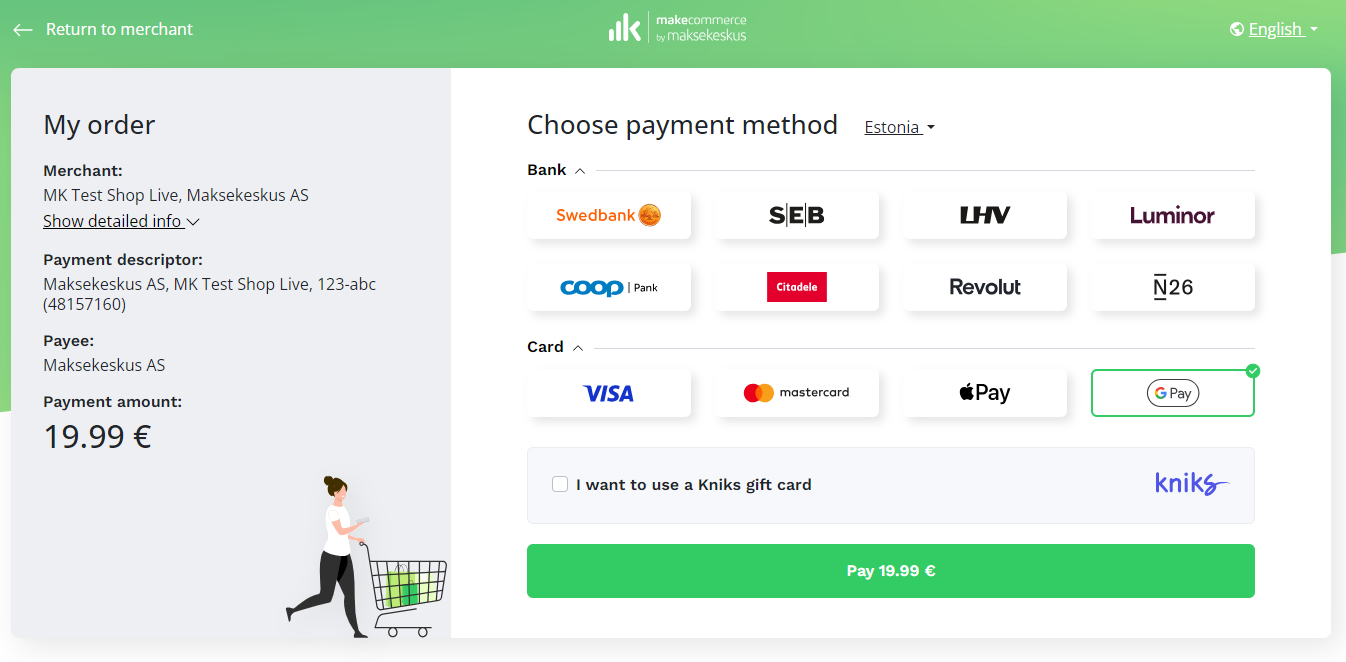
2. Nukreipkite pirkėją tiesiai į Google Pay mokėjimo metodo URL
Norėdami sukurti operaciją, naudokite POST Create Transaction užklausą. Nukreipkite pirkėją į URL, kuris grąžinamas „name”: „google_pay” objekte cards. Pavyzdys:
„cards”: [
{
„channel”: „Visa”,
„display_name”: „Visa”,
„logo_url”: „https://static.maksekeskus.ee/img/channel/lnd/visa.png”,
„max_amount”: 1000.0,
„name”: „visa”,
„url”: „https://payment.maksekeskus.ee/card.html?method=CC&trx=206f2d80-8540-4dbb-b6a3-41474ee7a1a3”
},
{
„channel”: „MasterCard”,
„display_name”: „MasterCard”,
„logo_url”: „https://static.maksekeskus.ee/img/channel/lnd/mastercard.png”,
„max_amount”: 1000.0,
„name”: „mastercard”,
„url”: „https://payment.maksekeskus.ee/card.html?method=CC&trx=206f2d80-8540-4dbb-b6a3-41474ee7a1a3”
},
{
„channel”: „Apple Pay”,
„display_name”: „Apple Pay”,
„logo_url”: „https://static.maksekeskus.ee/img/channel/lnd/applepay.png”,
„max_amount”: 1000.0,
„name”: „apple_pay”,
„url”: „https://payment.maksekeskus.ee/card.html?method=AP&trx=206f2d80-8540-4dbb-b6a3-41474ee7a1a3”
},
{
„channel”: „Google Pay”,
„display_name”: „Google Pay”,
„logo_url”: „https://static.maksekeskus.ee/img/channel/lnd/googlepay.png”,
„max_amount”: 1000.0,
„name”: „google_pay”,
„url”: „https://payment.maksekeskus.ee/card.html?method=GP&trx=206f2d80-8540-4dbb-b6a3-41474ee7a1a3”
}
Po nukreipimo pirkėjas matys tokį langą:
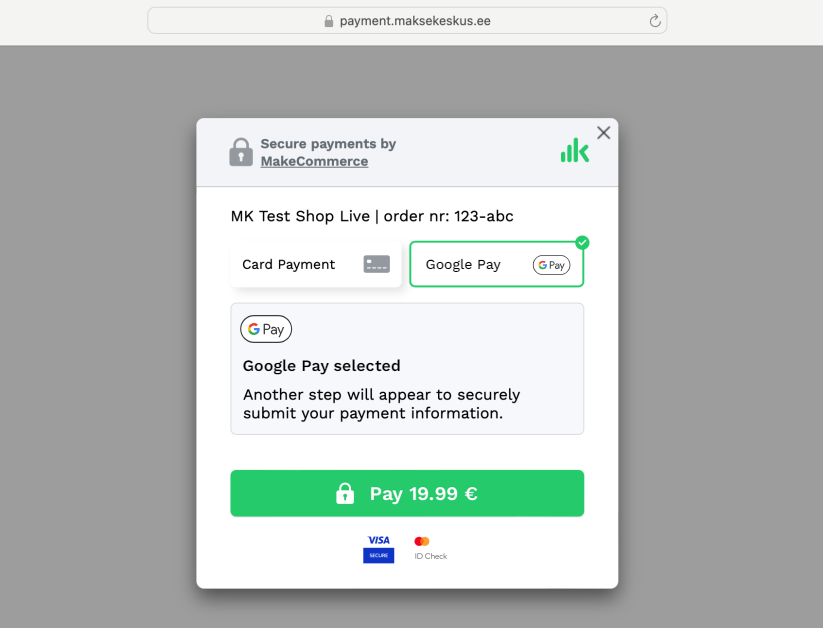
3. Naudokite mūsų checkout.js iframe dialogą savo el. parduotuvėje
Jei savo el. parduotuvėje naudojate checkout.js iframe dialogą, turėtumėte vadovautis čia pateiktomis instrukcijomis: Maksekeskus developer portal | Iframe js for Card Payments. Ten ieškokite All checkout.min.js options ir atkreipkite dėmesį į:
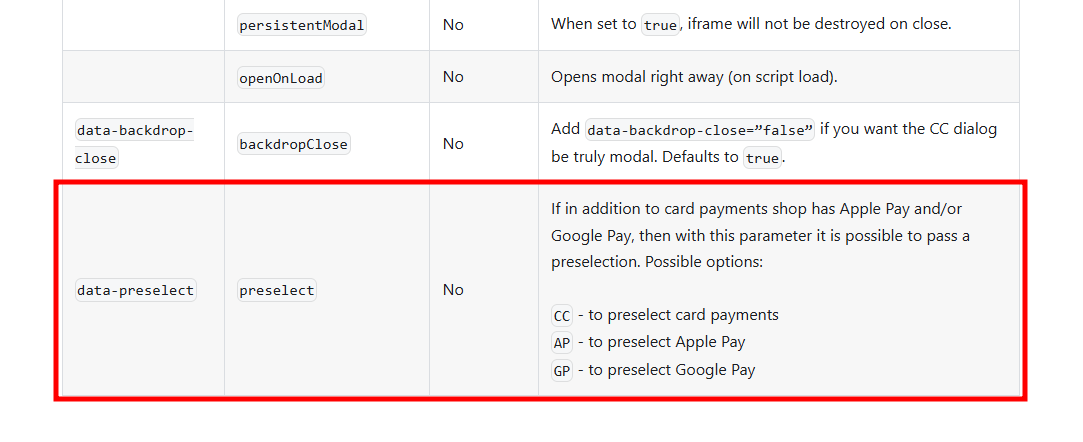
Jei pirkėjas jūsų el. parduotuvėje pasirenka Apple Pay, galite nurodyti checkout.js iframe dialogo langą, kad Apple Pay skirtukas būtų iš anksto pasirinktas:
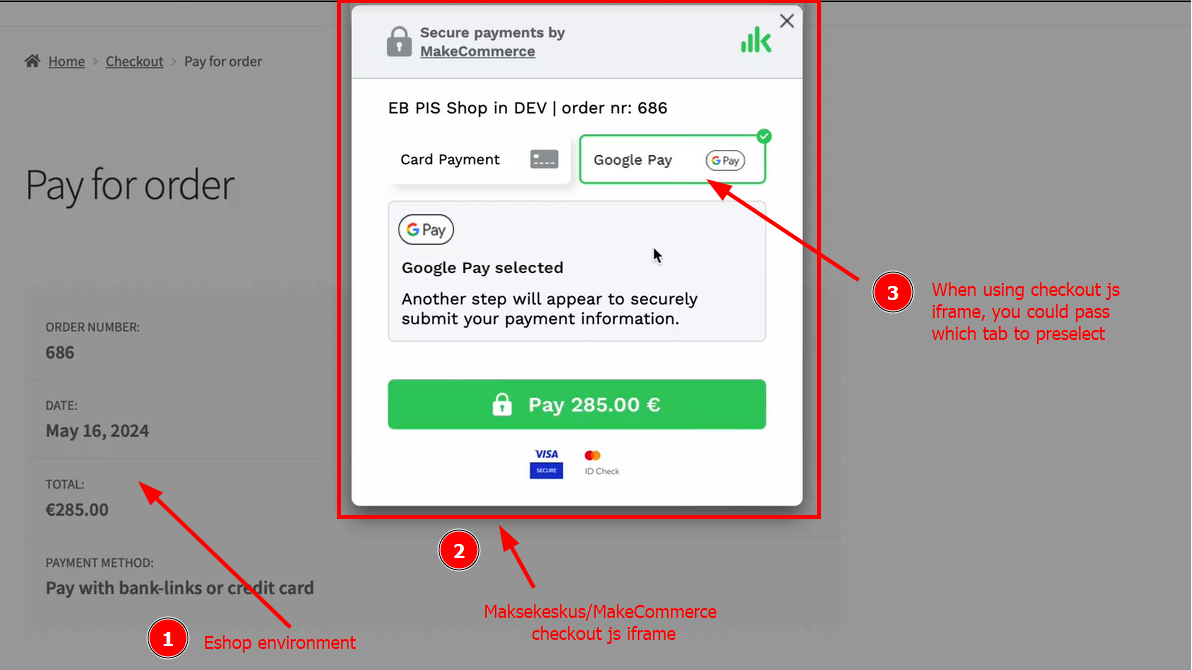
Palaikomi kortelių tinklai ir autorizacijos metodai
Mūsų Google Pay integracija palaiko: VISA, Mastercard ir Maestro kortelių tinklus. Mūsų integracija palaiko ir CRYPTOGRAM_3DS, ir PAN_ONLY autorizacijos metodus.
CRYPTOGRAM_3DS veikia tik „Android“ įrenginiuose. Šis autorizacijos metodas perduodamas į įrenginio prieigos raktą, skirtą tvirtam kliento autentifikavimui, ir nereikalauja papildomo reguliaraus 3DS autentifikavimo.
PAN_ONLY autorizacijos metodas veikia ne Android įrenginiuose su papildomu įprastu 3DS autentifikavimu. 3DS visoms tokio tipo operacijoms bus taikomas automatiškai.